
Como salvar um documento do Google como PDF? [Computador & Dispositivo Móvel]

O Google Docs é, sem dúvida, um dos melhores processadores de texto da Web para criar, editar e armazenar documentos no pacote Google Docs Editor. Mesmo que seja uma ferramenta essencial para a elaboração de documentos ou colaboração, não é a maneira mais segura de salvar documentos on-line em seu dispositivo. Além disso, não tem esse toque profissional, não sendo um formato ideal para compartilhar com clientes, potenciais empregadores ou colegas. Portanto, você deve salvá-lo como um PDF, um formato perfeito para currículos, documentos do Word ou contratos.
Além disso, um PDF não pode ser editado e poupa os problemas de limites de tamanho em anexos de e-mail. Então, como salvar um Google Doc como PDF? Você vai saber tudo a partir deste post. Então, continue lendo.
Antes de levá-lo através das etapas detalhadas para salvar o Google Docs em PDF, você deve saber alguns pontos.
Há diferentes opções para salvar o Google Docs em PDF. Primeiro, você pode usar a opção Download no ícone Arquivo no Google Docs. Os arquivos PDF serão baixados para o computador, onde você pode salvá-los ou compartilhá-los com outras pessoas.
Em seguida, há o recurso Imprimir no Google Docs. Aqui você usa uma impressora virtual para imprimir seu documento do Google como PDF. Além disso, há uma opção de e-mail para enviar seus documentos do Google como PDFs, o que permite converter os arquivos instantaneamente e enviá-los como PDFs.
O Google Docs é um ótimo e útil processador de texto, assim como o Microsoft Word. Se você decidir manter seu trabalho concluído como um Documento do Google, pode não ser uma maneira muito segura de manter suas informações privadas, pois elas podem ser facilmente editadas. Além disso, se for relacionado ao trabalho, você deve salvá-lo em um formato como um PDF. Mas como transformar um Google Doc em PDF? Salvar o Google Doc como PDF em um computador ou desktop é bastante fácil. Você pode fazer isso de várias maneiras, como mencionado abaixo:
Coolmuster Word to PDF Converter é um software conversor de Google Doc para PDF que converte todos os arquivos Doc em PDFs em pouco tempo. A conversão de documentos do Word em PDF é simplificada com esta ferramenta. Graças à sua interface amigável, mesmo que você não tenha conhecimento técnico, você será capaz de usá-lo sem problemas. Leva alguns cliques para salvar seu arquivo do Doc em um PDF de aparência profissional.
Principais características:
Aqui estão as etapas sobre como exportar o Google Doc como PDF com Coolmuster Word to PDF Converter:
01Depois de baixar Coolmuster Word to PDF Converter no computador, instale-o. Execute-o para chegar à interface principal. Pressione o botão Adicionar arquivo ou Adicionar pasta.

02Personalize o tamanho e a margem da página à medida que escolhe um local de saída.

03Toque na guia Iniciar para iniciar o processo de conversão.

Leitura adicional:
Converter PDF para Google Doc | Você deve tentar os 4 métodos recomendados
Como abrir um PDF no Google Docs [Vários métodos úteis]
Uma maneira de salvar um Documento do Google como PDF é enviando-o como um e-mail. Você escolherá o endereço de e-mail do destinatário e especificará o arquivo de saída. Abaixo estão as etapas sobre como salvar um Google Doc como um PDF:
Passo 1. Acesse o site do Google Docs no computador e crie/abra um arquivo de documento.
Passo 2. Toque no separador Ficheiro , passe o cursor do rato sobre as opções para localizar E-mail e, em seguida, prima Enviar este ficheiro por e-mail.
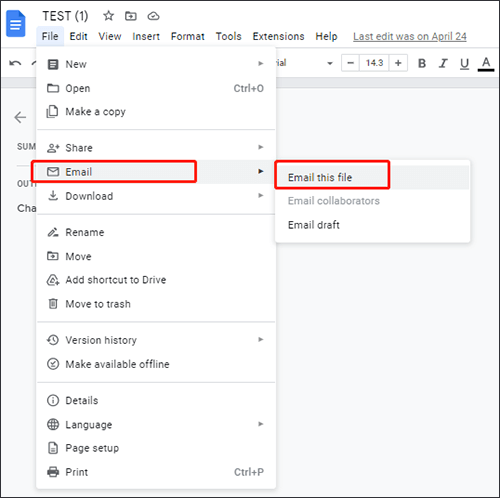
Passo 3. Insira todos os campos necessários e pressione Enviar. Verifique se o Tipo de arquivo (PDF) está selecionado na caixa de diálogo inferior.
Você também pode usar a opção Imprimir para salvar qualquer arquivo do Google Doc como PDF. Mas em vez de apertar o botão de impressão para imprimi-lo, basta ajustar o campo Destino e escolher a opção Salvar como PDF. Aqui estão as etapas sobre como transformar o Google Doc em PDF com um recurso de impressão:
Passo 1. Encontre o arquivo do Google Doc a ser convertido em PDF. Você pode usar as teclas do teclado para imprimir os arquivos ou usar as opções no arquivo do Google Doc na guia Arquivo. Pressione as teclas Ctrl+P no computador ou escolha a opção Imprimir na guia Arquivo .
Passo 2. Altere o campo Destino para Salvar como PDF.
Passo 3. Toque no botão Salvar na parte inferior para salvar o arquivo no computador. Você pode alterar o nome e o local do arquivo.

Você pode gostar de:
Desbloqueando o poder da conversão: Como converter PDF para Word
[Tutorial abrangente] Como salvar um PDF como um documento do Word
Criar um arquivo do Google Doc em um dispositivo móvel também é simples. Se você tiver Android ou iOS, você ainda pode salvar seu Google Docs em PDF sem esforço. No entanto, as etapas não são semelhantes no Android e no iPhone/iPad. No iPhone, você deve fazer login no aplicativo Google Docs primeiro.
Há duas maneiras de tornar um arquivo do Google Doc um PDF no iPhone ou iPad. Eles incluem:
Veja as etapas de como transformar um documento do Google em PDF no iOS:
Passo 1. Abra o aplicativo Google Docs no iPhone. Escolha seu arquivo Doc para ser convertido em PDF e abra-o.
Passo 2. Edite o arquivo, se necessário, e toque no botão Mais , mostrado em três pontos retos.
Passo 3. Toque em Compartilhar & Exportar no menu suspenso. Toque em Enviar uma cópia e escolha o formato de arquivo como PDF e pressione OK.
Passo 4. Aguarde a conclusão da conversão, salve os arquivos ou compartilhe-os na memória interna do telefone.
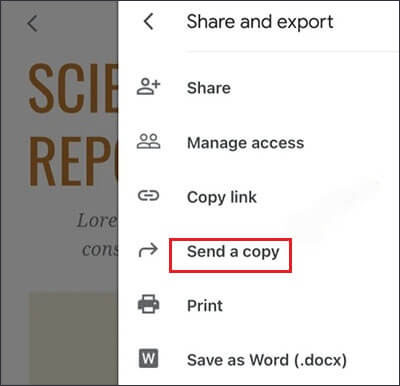
iOS dispositivos permitem que você acesse o recurso Imprimir no Google Docs, o que pode ajudar a converter os arquivos para vários formatos. Aqui estão os passos a seguir:
Passo 1. Abra o aplicativo Google Docs. Clique no ícone de adição para abrir um novo documento e começar a escrever. Você também pode clicar nele para abrir e visualizar o arquivo Doc.
Passo 2. Edite o documento e pressione os três pontos na seção superior direita. Clique na opção Compartilhar & exportar .
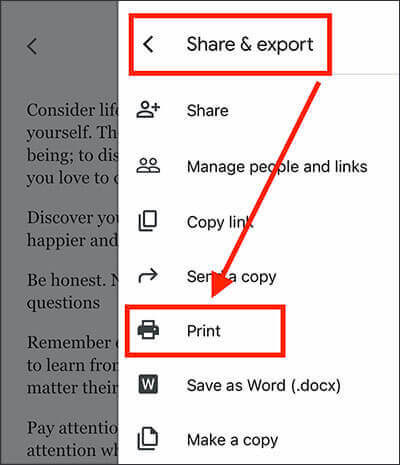
Passo 3. No menu seguinte, toque em Imprimir. Verifique se as Opções de impressão estão definidas corretamente. O procedimento de conversão será iniciado.
Passo 4. Toque em Salvar em arquivos ou Compartilhar na seção inferior esquerda.

Saiba Mais:
[9 Revisão de ferramentas] O mais quente conversor de PDF para Word on-line / off-line
Como recuperar arquivos PDF excluídos do WhatsApp? [4 Maneiras Eficazes]
Android usuários também não estão limitados ao converter o Google Docs em PDFs. Como o Google Docs está na versão do aplicativo para Androids, salvar os arquivos do Doc em PDF é simples. Os passos são, no entanto, bem diferentes dos iOS. Veja como transformar um Documento do Google em PDF no Android:
Passo 1. Abra o aplicativo Google Docs no Android e escolha o arquivo de documento para transformar em PDF. Faça as edições necessárias usando o ícone Semelhante a uma caneta.
Passo 2. No lado superior esquerdo da tela, você verá três pontos em uma posição horizontal. Pressione-o e um menu aparecerá.
Passo 3. Selecione Compartilhar e exportar e toque em Salvar como depois disso. Os formatos serão exibidos na próxima janela. Toque em Documento PDF e pressione OK.
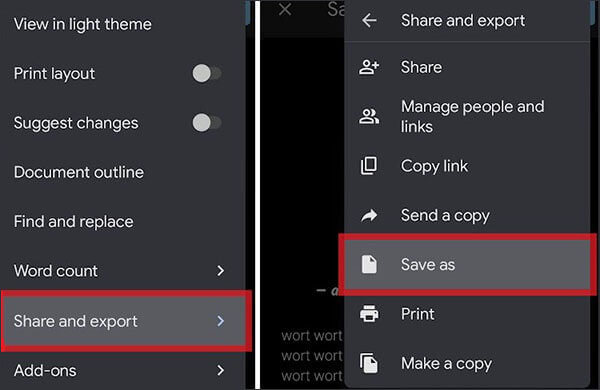
O aplicativo trará uma visualização para um arquivo PDF. Toque na seta apontando para baixo para salvar ou baixar o arquivo PDF. Isso manterá o arquivo na biblioteca do seu dispositivo na pasta Downloads.
É assim que se converte o Google Docs em PDF. Podemos ver que converter o Google Docs em PDF não é tão difícil. Salvar documentos do Google como PDF oferece uma maneira universal, confiável e segura de compartilhar ou distribuir seus documentos, mantendo o conteúdo e a aparência originais. Os métodos mencionados neste guia permitirão converter qualquer arquivo do Google Doc em PDF. Recomendamos usar Coolmuster Word to PDF Converter para converter arquivos do Word em PDF. É tão fácil e eficaz.
Artigos relacionados:
Como dividir um PDF em vários arquivos? 4 Métodos para usuários Windows e Mac !
Converta PDFs em imagens JPG/JPEG para melhor acessibilidade e compartilhamento
Não há mais distrações de marca d'água: saiba como removê-las de PDFs
Sem mais limites: como copiar texto de PDF protegido em Mac e Windows
Da Web ao E-Book: Dominando a Arte da Conversão de HTML para ePub
Maneiras eficazes de proteger arquivos PDF com senha com dados confidenciais

 Soluções para Escritório
Soluções para Escritório
 Como salvar um documento do Google como PDF? [Computador & Dispositivo Móvel]
Como salvar um documento do Google como PDF? [Computador & Dispositivo Móvel]